 autor:David Wahlman z Wahlman Photography
autor:David Wahlman z Wahlman Photography
Ostatnio zapytano mnie o proces konwersji obrazów na czarno-białe; mianowicie kiedy wiedzieć, że obraz byłby dla niego dobry. W tym poście opowiem o tym, kiedy przekonwertować obraz na czarno-biały, a następnie jak to zrobić w Photoshopie bez utraty jakości.
Kiedy tworzyć czarno-biały obraz
Kiedy oceniam, czy powinienem przekonwertować obraz na czarno-biały, przychodzą mi do głowy trzy pomysły.
- Przede wszystkim i nieco oczywiście, jaki jest twój pożądany wynik? Czy Twój klient prosi konkretnie o czarno-białe obrazy? Bierzesz udział w czarno-białym konkursie fotograficznym? Czy robisz zestaw galerii czarno-białych (ponieważ, ogólnie rzecz biorąc, nie wygląda zbyt dobrze, aby mieć tylko jeden lub dwa czarno-białe zmieszane z kolorami. Chcesz uzyskać dobrą równowagę)? Tak jak powiedziałem, powinno być dość oczywiste, że Twój wynik musi zostać wzięty pod uwagę, ale było to warte powiedzenia.
- Po drugie, należy wziąć pod uwagę zakres wartości obrazu. W fotografii termin „wartość” mówi o ciemnościach i światłach. Więc kiedy mówię, aby ocenić zakres wartości obrazu, mówię o tym, czy masz głęboką czerń i jasną biel. Jaki masz zakres dynamiczny? W większości „płaskie” obrazy nie wyglądają zbyt dobrze w czerni i bieli. Tradycyjne czarno-białe mają dobry kontrast i dobrze rozłożone wartości na całym histogramie. Więc jeśli twój obraz ma te elementy, może to być dobry wybór do konwersji na czarno-biały.
- Niedługo napiszę post na temat teorii kolorów i relacji kolorów, ale jeśli masz dziwne kolory lub kolory, które nie pasują do siebie, może to być dobry kandydat do konwersji na czarno-białe. Spójrzmy prawdzie w oczy, niektóre kolory nie pasują do siebie. Czarno-biały może być dobrym sposobem na uniknięcie tych kolorów, ale zachowaj świetne ujęcie.
- Krótka wskazówka:jeśli zmrużysz oczy podczas oglądania obrazu, zobaczysz mniej kolorów, a więcej całkowitej wartości. Może to być dobre do zorientowania się, czy Twój obraz ma dobry zakres wartości.
Jak przekonwertować obraz kolorowy na czarno-biały
Porozmawiajmy teraz o tym, jak przekonwertować swój obraz – istnieje dobry i zły sposób.
Możesz uzyskać ten sam wynik, ale jeśli zrobisz to źle, w rzeczywistości tracisz jakość (by być technicznym, poświęcasz bajty informacji).
W tym artykule będę mówił o korzystaniu z Adobe Photoshop. Istnieje oprogramowanie do konwersji, które można kupić, ale do wszystkich intensywnych celów po co płacić dodatkowo, skoro możesz to zrobić w Photoshopie naprawdę łatwo.
Krok 1
Jeśli znalazłeś obraz, który chcesz przekonwertować, pierwszym krokiem jest otwarcie obrazu w Photoshopie. Na przykład używam jednego z moich zdjęć ślubnych, które mogłeś zobaczyć na mojej stronie internetowej. Został nakręcony podczas pierwszego tańca.
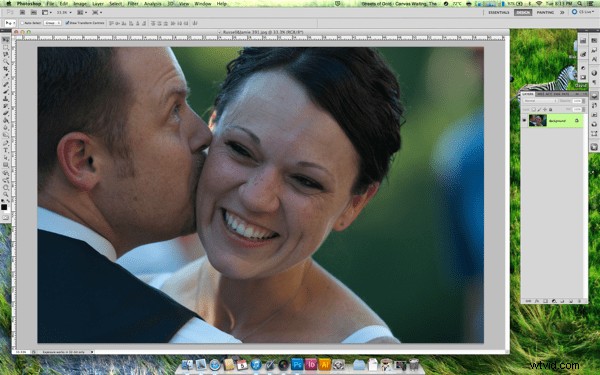
Krok 2
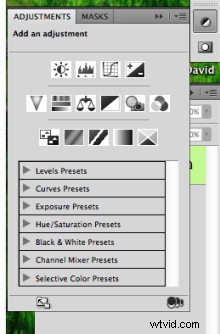 Większość osób próbowałaby przejść do górnego menu, przejść do Obraz>Tryb i zmienić profil kolorów na „ Skala szarości”.
Większość osób próbowałaby przejść do górnego menu, przejść do Obraz>Tryb i zmienić profil kolorów na „ Skala szarości”.
Nie rób tego!
Krótko mówiąc, w rzeczywistości zmieniasz profil kolorów, co oznacza, że utracisz informacje o pikselach w swoich kolorach. Nie chcesz tego; chcesz zachować jak najwięcej informacji na swoim obrazie.
To, co chcesz zrobić, to użyć korekt czarno-białych.
Możesz uzyskać do niego dostęp, przechodząc do górnego menu do Image>Adjustments>Black&White lub na pasku bocznym kliknij przycisk regulacji (jak pokazano na rysunku), a następnie kliknij czarno-białą ikonę, która jest czarno-białym polem podzielonym po przekątnej .
Krok 3
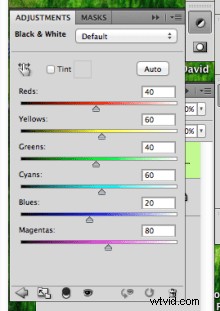 Po kliknięciu tego, powinieneś zobaczyć korekty wartości każdego koloru (patrz obraz). Zwróć uwagę, że program Photoshop śledzi kolory obrazu. Po prostu wyświetlasz je jako czarno-białe, ale utrzymujesz informacje w nienaruszonym stanie.
Po kliknięciu tego, powinieneś zobaczyć korekty wartości każdego koloru (patrz obraz). Zwróć uwagę, że program Photoshop śledzi kolory obrazu. Po prostu wyświetlasz je jako czarno-białe, ale utrzymujesz informacje w nienaruszonym stanie.
Daje to również większą kontrolę nad edycją czarno-białego obrazu, ponieważ możesz teraz dostosować go według sekcji kolorów.
Pamiętaj, że nie chcesz zbytnio przekraczać granic tych kolorów, zaczniesz widzieć „przycinanie” w kolorach gradientowych, takich jak niebo. Zobaczysz to w podglądzie, gdy to zrobisz, wtedy będziesz wiedział, o czym mówię.
Krok 4
Następnie możesz użyć tych innych dostosowań (które działają jak inteligentne warstwy, jeśli wiesz, co to oznacza), aby dostosować obraz w dowolnym momencie; ekspozycja, kontrast, poziomy, krzywe, filtry itp.
Krok 5
Po wykonaniu wszystkich edycji, które uważasz za konieczne, powinieneś mieć obraz, z którego jesteś zadowolony, jako ostateczny. Stamtąd możesz to zapisać.
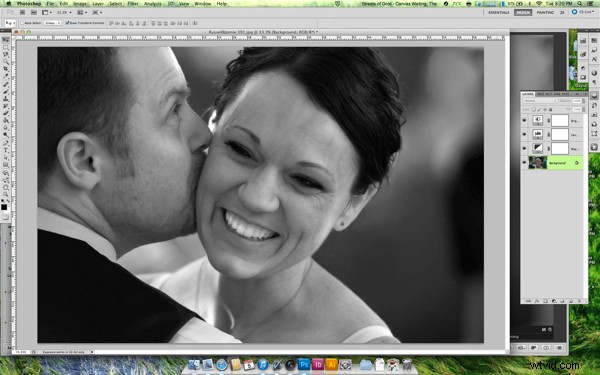 David Wahlman jest fotografem ślubnym i portretowym z Redding w Kalifornii. Pracuje w całej Kalifornii i zamierza zająć się fotografią miejsc docelowych. Możesz zobaczyć jego najlepsze prace na www.wahlmanphotography.com i śledzić jego aktualizacje na jego stronie na Facebooku.
David Wahlman jest fotografem ślubnym i portretowym z Redding w Kalifornii. Pracuje w całej Kalifornii i zamierza zająć się fotografią miejsc docelowych. Możesz zobaczyć jego najlepsze prace na www.wahlmanphotography.com i śledzić jego aktualizacje na jego stronie na Facebooku.
